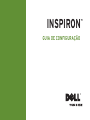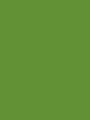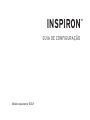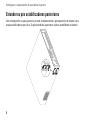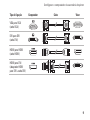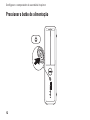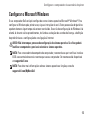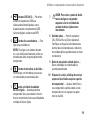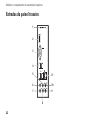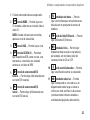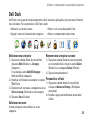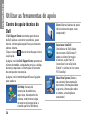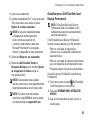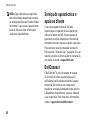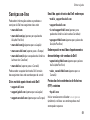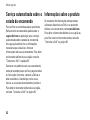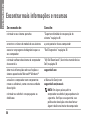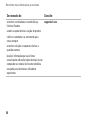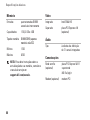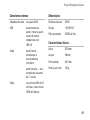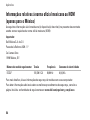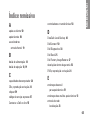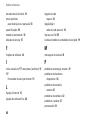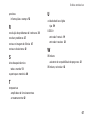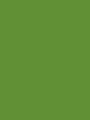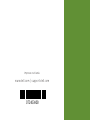A página está carregando...
A página está carregando...
A página está carregando...

Notas, avisos e advertências
NOTA: NOTA indica informações importantes para melhor utilizar o computador.
AVISO: AVISO indica potenciais danos do hardware ou perda de dados e explica como evitar
o problema.
ADVERTÊNCIA: ADVERTÊNCIA indica potenciais danos no equipamento, lesões corporais ou
mesmo morte.
__________________
As informações deste documento estão sujeitas a alterações sem aviso prévio.
© 2010 Dell Inc. Todos os direitos reservados.
Qualquer tipo de reprodução destes materiais sem autorização por escrito da Dell Inc é estritamente proibida.
Marcas comerciais utilizadas neste texto: Dell, o logótipo DELL, YOURS IS HERE, Inspiron, Solution Station, e DellConnect
são marcas comerciais da Dell Inc.; Intel e Pentium são marcas comerciais registadas e Core é uma marca comercial
da Intel Corporation nos EUA e noutros países; Microsoft, Windows, Windows Vista e o logótipo do botão Iniciar do
Windows Vista
são marcas comerciais ou marcas comerciais registadas da Microsoft Corporation nos Estados Unidos
e/ou noutros países; Blu-ray Disc é uma marca comercial da Blu‑ray Disc Association; Bluetooth é uma marca comercial
registada pertencente à Bluetooth SIG, Inc. e é utilizada pela Dell sob licença.
Outros nomes e marcas comerciais podem ser mencionados neste documento como referência às entidades que
invocam essas marcas e nomes ou aos seus produtos. A Dell Inc. renuncia a quaisquer interesses de propriedade
relativamente a nomes e marcas comerciais de terceiros.
Fevereiro de 2010 N/PT2403 Rev. A00

3
Configurar o computador de secretária
Inspiron . . . . . . . . . . . . . . . . . . . . . . . . . . . . . .5
Antes de configurar o seu computador . . . .5
Estender os pés estabilizadores
posteriores . . . . . . . . . . . . . . . . . . . . . . . . . . . .6
Ligar o teclado e o rato. . . . . . . . . . . . . . . . . .7
Ligar o visor . . . . . . . . . . . . . . . . . . . . . . . . . . .8
Ligar o cabo de rede (opcional) . . . . . . . . . . 10
Ligar o cabo de alimentação . . . . . . . . . . . .11
Pressionar o botão de alimentação. . . . . . . 12
Configurar o Microsoft Windows. . . . . . . . . 13
Criar um suporte multimédia de
recuperação do sistema (recomendado)
. . . . . . 14
Ligar à Internet (opcional) . . . . . . . . . . . . . . 15
Utilizar o computador de secretária
Inspiron . . . . . . . . . . . . . . . . . . . . . . . . . . . . .18
Funções da vista dianteira . . . . . . . . . . . . . . 18
Funções da vista posterior . . . . . . . . . . . . . 20
Entradas do painel traseiro . . . . . . . . . . . . .22
Funções do software. . . . . . . . . . . . . . . . . . . 24
Dell Dock . . . . . . . . . . . . . . . . . . . . . . . . . . . . 25
Dell DataSafe Online Backup . . . . . . . . . . . . 26
Resolver problemas. . . . . . . . . . . . . . . . . . .27
Códigos de sinal sonoro . . . . . . . . . . . . . . . . 27
Problemas de rede. . . . . . . . . . . . . . . . . . . . . 28
Problemas de alimentação . . . . . . . . . . . . . . 29
Problemas de memória . . . . . . . . . . . . . . . . .31
Bloqueios e problemas de software . . . . . . 32
Utilizar as ferramentas de apoio . . . . . . . .34
Centro de apoio técnico da Dell. . . . . . . . . .34
My Dell Downloads (As minhas
transferências Dell). . . . . . . . . . . . . . . . . . . .35
Mensagens do sistema . . . . . . . . . . . . . . . . . 35
Índice

4
Conteúdo
Resolução de problemas de hardware . . . . 38
Dell Diagnostics . . . . . . . . . . . . . . . . . . . . . . 38
Restaurar o seu sistema operativo . . . . . .42
Restauro do sistema . . . . . . . . . . . . . . . . . . . 43
Dell DataSafe Local Backup. . . . . . . . . . . . . 44
Suporte multimédia de recuperação do
sistema . . . . . . . . . . . . . . . . . . . . . . . . . . . . . . 46
Dell Factory Image Restore . . . . . . . . . . . . . 47
Obter ajuda . . . . . . . . . . . . . . . . . . . . . . . . . .49
Serviço de apoiotécnico e apoio ao
cliente. . . . . . . . . . . . . . . . . . . . . . . . . . . . . . . 50
DellConnect . . . . . . . . . . . . . . . . . . . . . . . . . . 50
Serviços on‑line. . . . . . . . . . . . . . . . . . . . . . . 51
Serviço automatizado sobre o estado da
encomenda. . . . . . . . . . . . . . . . . . . . . . . . . . . 52
Informações sobre o produto. . . . . . . . . . . . 52
Devolver artigos dentro da garantia para
crédito ou reparação. . . . . . . . . . . . . . . . . . . 53
Antes de ligar. . . . . . . . . . . . . . . . . . . . . . . . . 54
Contactar a Dell . . . . . . . . . . . . . . . . . . . . . . . 55
Encontrar mais informações e
recursos . . . . . . . . . . . . . . . . . . . . . . . . . . . .56
Especificações básicas . . . . . . . . . . . . . . .59
Apêndice. . . . . . . . . . . . . . . . . . . . . . . . . . . .63
Aviso sobre o produto Macrovision. . . . . . . 63
Informações relativas à norma oficial
mexicana ou NOM (apenas para o
México). . . . . . . . . . . . . . . . . . . . . . . . . . . . . .64
Índice remissivo. . . . . . . . . . . . . . . . . . . . . .65

5
Esta secção fornece informações sobre a
configuração do computador de secretária
Inspiron
™
.
ADVERTÊNCIA: Antes de iniciar
qualquer procedimento desta secção,
leia as informações de segurança
fornecidas com o computador. Para obter
informações adicionais sobre os melhores
procedimentos de segurança, consulte
a página inicial da conformidade de
regulamentos em
www.dell.com/regulatory_compliance.
Antes de configurar o seu
computador
Quando colocar o seu computador no sítio,
certifique‑se de que tem fácil acesso à fonte de
alimentação, de que existe ventilação adequada
e de que coloca o computador numa superfície
plana.
Restringir o fluxo de ar à volta do computador
pode levar a um sobreaquecimento do mesmo.
Para evitar o sobreaquecimento, certifique‑
se de que deixa pelo menos 10,2 cm na parte
posterior do computador e um mínimo de 5,1 cm
nos restantes lados. Nunca deve colocar o seu
computador num espaço fechado, como por
exemplo um armário ou uma gaveta quando
este se encontra ligado.
Configurar o computador de secretária Inspiron
INSPIRON

6
Congurar o computador de secretária Inspiron
Estender os pés estabilizadores posteriores
Com o computador na posição erecta, levante cuidadosamente a parte posterior do mesmo e gire
os pés estabilizadores para fora. Os pés estendidos garantem a máxima estabilidade do sistema.

7
Congurar o computador de secretária Inspiron
Ligar o teclado e o rato
Ligue o teclado e o rato USB às entradas USB no painel traseiro do computador.

8
Congurar o computador de secretária Inspiron
Ligar o visor
O seu computador possui entradas de vídeo VGA e HDMI integradas.
NOTA: Pode existir uma entrada DVI disponível no caso de ter adquirido uma placa gráfica
discreta.
Pode adquirir o adaptador HDMI para DVI e cabos HDMI ou DVI adicionais em www.dell.com.
Utilize o cabo adequado com base nas entradas disponíveis no seu computador e visor. Consulte a
tabela seguinte para identificar as entradas no seu computador e visor.
NOTA: Quando ligar apenas um único visor, ligue o visor a APENAS UMA das entradas no
computador.

9
Congurar o computador de secretária Inspiron
Tipo de ligação Computador Cabo Visor
VGA para VGA
(cabo VGA)
DVI para DVI
(cabo DVI)
HDMI para HDMI
(cabo HDMI)
HDMI para DVI
(adaptador HDMI
para DVI + cabo DVI)

10
Congurar o computador de secretária Inspiron
Ligar o cabo de rede
(opcional)
Não é necessária uma ligação de rede para
concluir a configuração do computador, mas se
tiver uma ligação de rede ou à Internet que utiliza
uma ligação por cabo (como um dispositivo de
banda larga ou uma tomada Ethernet), pode ligá‑
la imediatamente.
NOTA: Utilize apenas um cabo Ethernet
para efectuar a ligação à entrada de rede
(porta RJ45). Ligue o cabo telefónico
apenas à entrada do modem (porta RJ11) e
não à entrada de rede (porta RJ45).
Para ligar o seu computador a uma rede ou
a um dispositivo de banda larga, ligue uma
extremidade do cabo de rede a uma porta de
rede ou a um dispositivo de banda larga. Ligue
a outra extremidade do cabo de rede à entrada
de rede (porta RJ45) no painel traseiro do seu
computador. Um clique indica que o cabo de
rede foi ligado correctamente.

11
Congurar o computador de secretária Inspiron
Ligar o cabo de alimentação
AVISO: Para evitar danificar o computador,
certifique-se de que o interruptor de
selecção de tensão está definido para a
tensão que mais se aproxima da corrente
CA disponível na sua área.
Para localizar o interruptor de selecção de
tensão, consulte “Funções da vista traseira”
na página 20.

12
Congurar o computador de secretária Inspiron
Pressionar o botão de alimentação

13
Congurar o computador de secretária Inspiron
Configurar o Microsoft Windows
O seu computador Dell está pré‑configurado com o sistema operativo Microsoft
®
Windows
®
. Para
configurar o Windows pela primeira vez, siga as instruções do ecrã. Estes passos são obrigatórios
e podem demorar algum tempo até estarem concluídos. Os ecrãs de configuração do Windows irão
orientá‑lo durante vários procedimentos, incluindo a aceitação dos acordos de licença, a definição
de preferências e a configuração de uma ligação à Internet.
AVISO: Não interrompa o processo de configuração do sistema operativo. Se o fizer, poderá
inutilizar o computador e precisará reinstalar o sistema operativo.
NOTA: Para um excelente desempenho do computador, recomenda‑se que transfira e instale o
BIOS e os controladores mais recentes para o seu computador. Os mesmos estão disponíveis
em support.dell.com.
NOTA: Para obter mais informações sobre o sistema operativo e funções, consulte
support.dell.com/MyNewDell.

14
Congurar o computador de secretária Inspiron
Criar um suporte multimédia
de recuperação do sistema
(recomendado)
NOTA: Recomendamos que crie um suporte
multimédia de recuperação do sistema
assim que configure o Microsoft Windows.
O suporte multimédia de recuperação do
sistema pode ser utilizado para restaurar o seu
computador para o estado de funcionamento
em que se encontrava quando adquiriu o
computador, mantendo os ficheiros de dados
[sem necessitar do disco do Operating System
(Sistema operativo)]. Pode utilizar o suporte
multimédia de recuperação do sistema caso as
alterações efectuadas ao hardware, software,
controladores ou outras definições do sistema
tenham deixado o computador num estado de
funcionamento indesejável.
Irá necessitar do seguinte para criar o suporte
multimédia de recuperação do sistema:
Dell DataSafe Local Backup•
Dispositivo de armazenamento USB com •
uma capacidade mínima de 8 GB ou
DVD‑R/DVD+ R/Blu‑ray Disc
™
NOTA: O Dell DataSafe Local Backup não
suporta discos regraváveis.
Para criar um suporte multimédia de
recuperação do sistema:
Certifique‑se de que o computador está 1.
ligado.
Introduza o disco ou o dispositivo de 2.
armazenamento USB no computador.
Clique em 3. Iniciar → Programas→ Dell
DataSafe Local Backup.
Clique em 4. Create Recovery Media (Criar
suporte multimédia de recuperação).
Siga as instruções do ecrã.5.
NOTA: Para obter informações sobre
a utilização do suporte multimédia de
recuperação do sistema, consulte “Suporte
multimédia de recuperação do sistema”
na página 46.

15
Congurar o computador de secretária Inspiron
Ligar à Internet (opcional)
Para estabelecer uma ligação à Internet,
necessita de um modem externo ou de uma
ligação de rede e de um fornecedor de serviços
Internet (fornecedor de serviços Internet).
Se um adaptador WLAN ou um modem USB
externo não faz parte da sua encomenda
original, pode adquirir um em www.dell.com.
Configurar uma ligação com fios
Se está a utilizar uma ligação de acesso •
telefónico, ligue o cabo telefónico ao modem
opcional e à tomada de parede do telefone
antes de configurar a sua ligação à Internet.
Se está a utilizar uma ligação de modem •
DSL ou por cabo/satélite, contacte o seu
fornecedor de serviços Internet ou o serviço
de telecomunicações móveis para obter
instruções de configuração.
Para concluir a configuração da ligação
à Internet com fios, siga as instruções em
“Configurar a ligação à Internet” na página 16.

16
Congurar o computador de secretária Inspiron
Configurar uma ligação sem fios
NOTA: Para configurar o router sem fios,
consulte a documentação fornecida com
o router.
Antes de poder utilizar a sua ligação à
Internet sem fios, necessita de ligar o seu
router sem fios.
Para configurar a sua ligação a um router
sem fios:
Windows Vista
®
Guarde e feche todos os ficheiros abertos e 1.
saia de todos os programas abertos.
Clique em 2. Iniciar → Ligar a.
Siga as instruções do ecrã para concluir a 3.
configuração.
Windows
®
7
Guarde e feche todos os ficheiros abertos e 1.
saia de todos os programas abertos.
Clique em 2. Iniciar → Painel de controlo.
Na caixa de pesquisa, digite 3. network (rede)
e, de seguida, clique em Centro de rede e
partilha→ Ligar a uma rede.
Siga as instruções do ecrã para concluir a 4.
configuração.
Configurar a ligação à Internet
Os fornecedores de serviços Internet, bem como
as ofertas dos fornecedores de serviços Internet
variam consoante o país. Contacte o seu ISP
para conhecer as ofertas disponíveis no seu país.
Se não consegue estabelecer uma ligação à
Internet mas já o conseguiu anteriormente, o
fornecedor de serviços Internet pode estar com
uma interrupção do serviço. Contacte o seu
fornecedor de serviços Internet para verificar o
estado do serviço ou tente estabelecer ligação
mais tarde.

17
Congurar o computador de secretária Inspiron
Tenha as informações do seu fornecedor de
serviços Internet sempre disponível. Se não
tem um ISP, o assistente Ligar à Internet pode
ajudá‑lo a obter um.
Para configurar a ligação à Internet:
Windows Vista
NOTA: As instruções que se seguem são
aplicáveis à visualização predefinida do
Windows, logo, podem não se aplicar se
definiu o seu computador Dell
™
para a
visualização clássica do Windows
Guarde e feche todos os ficheiros abertos e 1.
saia de todos os programas abertos.
Clique em 2. Iniciar → Painel de controlo.
Na caixa de pesquisa, digite 3. network
(rede) e, de seguida, clique em Centro de
rede e partilha→ Configurar uma ligação ou
rede→ Ligar à Internet.
Surge a janela Ligar à Internet.
NOTA: Se não souber qual o tipo de ligação
a seleccionar, clique em Ajuda para
escolher ou contacte o seu ISP.
Siga as instruções do ecrã e utilize a 4.
informação de configuração fornecida pelo
seu ISP para concluir a configuração.
Windows 7
Guarde e feche todos os ficheiros abertos e 1.
saia de todos os programas abertos.
Clique em 2. Iniciar → Painel de controlo.
Na caixa de pesquisa, digite 3. network
(rede) e, de seguida, clique em Centro de
rede e partilha→ Configurar uma nova
ligação ou rede→ Ligar à Internet.
Surge a janela Ligar à Internet.
NOTA: Se não souber qual o tipo de ligação
a seleccionar, clique em Ajuda para
escolher ou contacte o seu ISP.
Siga as instruções do ecrã e utilize a 4.
informação de configuração fornecida pelo
seu ISP para concluir a configuração.

18
1
Botão de ejecção da unidade FlexBay —
Abre a tampa da unidade Flexbay quando
pressionado.
2
Ranhura FlexBay — Pode suportar um
leitor de cartões de memória multimédia
opcional ou uma unidade de disco rígido
adicional.
3
Botão de alimentação — Permite
ligar e desligar o computador quando
pressionado. A luz no centro deste botão
indica o estado de energia.
NOTA: Para obter informações sobre
problemas de energia, consulte
“Problemas de energia” na página 29.
Utilizar o computador de secretária Inspiron
Esta secção fornece informações sobre as funções disponíveis no seu computador de secretária
Inspiron
™
.
Funções da vista dianteira
9
10
8
3
4
5
6
7
1
2
INSPIRON

19
Utilizar o computador de secretária Inspiron
4
Entradas USB 2.0 (2) — Permitem
alimentar dispositivos USB que
são ocasionalmente ligados, como
dispositivos de armazenamento USB,
câmaras digitais e leitores de MP3.
5
Entrada dos auscultadores — Para
ligar os auscultadores.
NOTA: Para ligar a um sistema de som
ou a um altifalante alimentado, utilize as
entradas de áudio na parte posterior do
computador.
6
Entrada de microfone ou de linha —
Permite ligar um microfone para voz ou
um cabo áudio para entrada áudio.
7
Luz de actividade da unidade
de disco rígido — Acende quando o
computador lê ou grava dados. Uma luz
branca intermitente indica a actividade da
unidade de disco‑rígido.
7
AVISO: Para evitar a perda de dados,
nunca desligue o computador
enquanto a luz de actividade da
unidade de disco rígido estiver
intermitente.
8
Unidade óptica — Permite reproduzir
CDs, DVDs e Blu‑ray Discs (opcional).
Certifique‑se de que o lado impresso ou
escrito não está voltado para o tabuleiro
da unidade óptica quando colocar o disco
no tabuleiro.
9
Botão de ejecção da unidade óptica —
Ejecta a bandeja da unidade óptica
quando pressionado.
10 Etiqueta de serviço e Código de serviço
expresso (localizados na parte superior
do computador) — Ajuda a identificar o
seu computador quando acede ao site
de apoio técnico ou liga para o apoio
técnico da Dell.

20
Utilizar o computador de secretária Inspiron
Funções da vista posterior
1
2
5
4
7
6
3

21
Utilizar o computador de secretária Inspiron
1
Ranhura do cabo de segurança —
Permite ligar um dispositivo antifurto ao
computador.
2
Orifício para cadeado — Permite colocar
um cadeado padrão para evitar um acesso
não autorizado ao interior do computador.
3
Entrada de alimentação — Permite ligar
o cabo de alimentação. O aspecto desta
entrada pode variar.
4
Interruptor de selecção de tensão —
Permite‑lhe seleccionar a tensão nominal
adequada para a sua região.
5
Luz da fonte de alimentação — Indica a
disponibilidade de energia na unidade da
fonte de alimentação.
NOTA: A luz da fonte de alimentação
pode não estar disponível em todos os
computadores.
6
Ranhuras para placas de expansão —
Permitem aceder a entradas em qualquer
placa PCI e PCI Express instalada.
7
Entradas do painel traseiro — Permitem
ligar dispositivos USB, áudio e outros
dispositivos nas entradas adequadas.
A página está carregando...
A página está carregando...
A página está carregando...
A página está carregando...
A página está carregando...
A página está carregando...
A página está carregando...
A página está carregando...
A página está carregando...
A página está carregando...
A página está carregando...
A página está carregando...
A página está carregando...
A página está carregando...
A página está carregando...
A página está carregando...
A página está carregando...
A página está carregando...
A página está carregando...
A página está carregando...
A página está carregando...
A página está carregando...
A página está carregando...
A página está carregando...
A página está carregando...
A página está carregando...
A página está carregando...
A página está carregando...
A página está carregando...
A página está carregando...
A página está carregando...
A página está carregando...
A página está carregando...
A página está carregando...
A página está carregando...
A página está carregando...
A página está carregando...
A página está carregando...
A página está carregando...
A página está carregando...
A página está carregando...
A página está carregando...
A página está carregando...
A página está carregando...
A página está carregando...
A página está carregando...
A página está carregando...
A página está carregando...
A página está carregando...
-
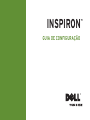 1
1
-
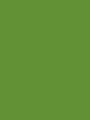 2
2
-
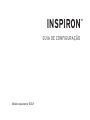 3
3
-
 4
4
-
 5
5
-
 6
6
-
 7
7
-
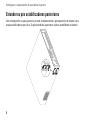 8
8
-
 9
9
-
 10
10
-
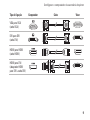 11
11
-
 12
12
-
 13
13
-
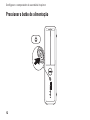 14
14
-
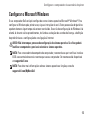 15
15
-
 16
16
-
 17
17
-
 18
18
-
 19
19
-
 20
20
-
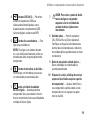 21
21
-
 22
22
-
 23
23
-
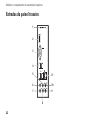 24
24
-
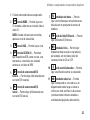 25
25
-
 26
26
-
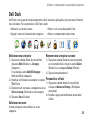 27
27
-
 28
28
-
 29
29
-
 30
30
-
 31
31
-
 32
32
-
 33
33
-
 34
34
-
 35
35
-
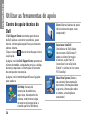 36
36
-
 37
37
-
 38
38
-
 39
39
-
 40
40
-
 41
41
-
 42
42
-
 43
43
-
 44
44
-
 45
45
-
 46
46
-
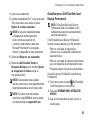 47
47
-
 48
48
-
 49
49
-
 50
50
-
 51
51
-
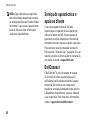 52
52
-
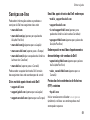 53
53
-
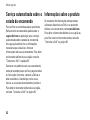 54
54
-
 55
55
-
 56
56
-
 57
57
-
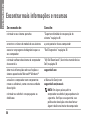 58
58
-
 59
59
-
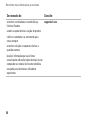 60
60
-
 61
61
-
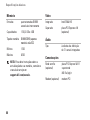 62
62
-
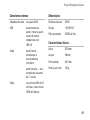 63
63
-
 64
64
-
 65
65
-
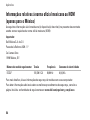 66
66
-
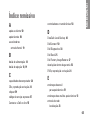 67
67
-
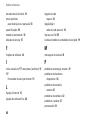 68
68
-
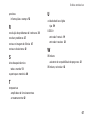 69
69
-
 70
70
-
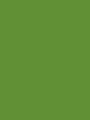 71
71
-
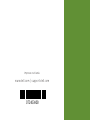 72
72